CapCut là một ứng dụng biên tập video phổ biến, được phát triển bởi nhà sản xuất TikTok – ByteDance. Với giao diện đơn giản và nhiều tính năng nổi bật, CapCut đã thu hút được rất nhiều người dùng trên điện thoại di động. Tuy nhiên, không phải ai cũng có thể sử dụng ứng dụng này trên điện thoại, đặc biệt là những người muốn tạo ra những video chất lượng cao. May mắn thay, bạn có thể tải và sử dụng CapCut trên máy tính để bàn. Bài viết này sẽ hướng dẫn bạn cách tải và sử dụng CapCut trên máy tính chi tiết.
1. Giới thiệu về CapCut

CapCut là ứng dụng biên tập video miễn phí, có tính năng chỉnh sửa tương tự như các phần mềm biên tập video chuyên nghiệp trên máy tính. Với CapCut, bạn có thể cắt, ghép và chỉnh sửa video một cách dễ dàng. Ngoài ra, ứng dụng còn cung cấp nhiều hiệu ứng và bộ lọc để làm cho video của bạn thêm sinh động và ấn tượng.
Tuy nhiên, CapCut ban đầu chỉ được phát hành trên App Store và Google Play Store. Điều này khiến cho những người muốn sử dụng ứng dụng trên máy tính gặp khó khăn. Nhưng không cần lo lắng, bây giờ bạn có thể tải và sử dụng CapCut trên máy tính một cách dễ dàng và miễn phí.
2. Cách tải và cài đặt CapCut trên máy tính
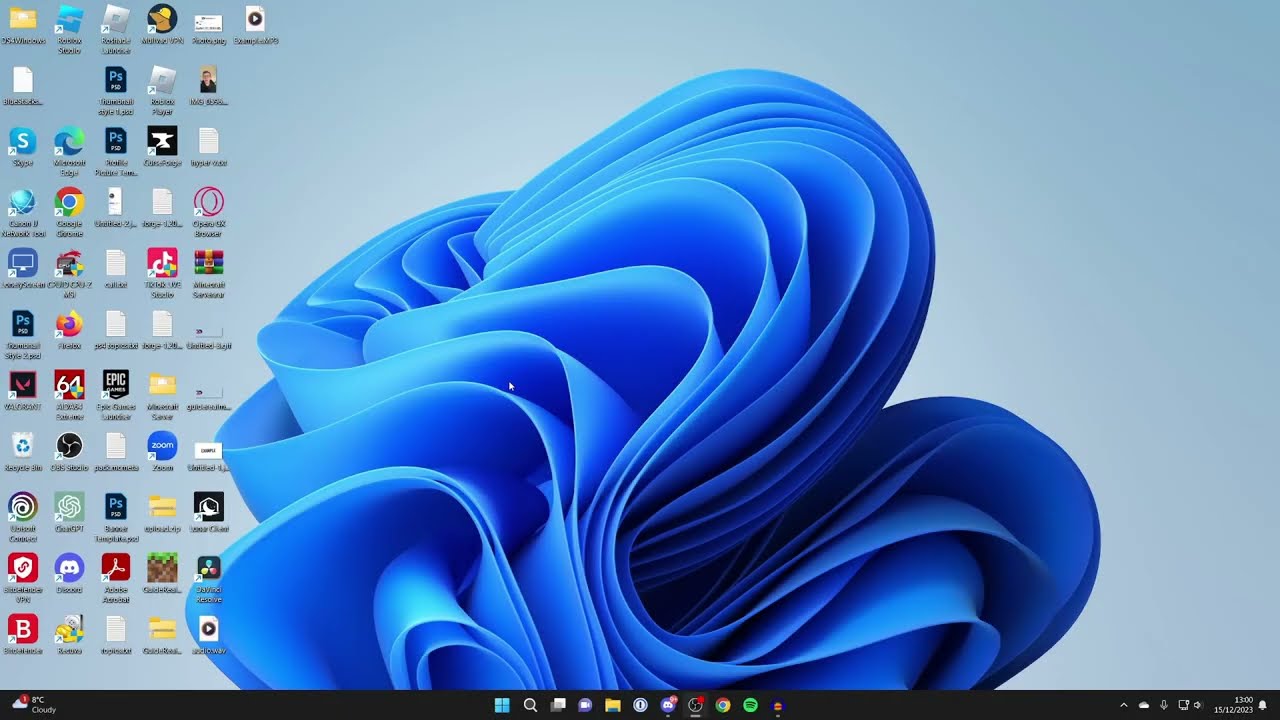
Để tải và cài đặt CapCut trên máy tính, bạn cần sử dụng một ứng dụng giả lập Android. Một số ứng dụng giả lập phổ biến hiện nay có thể kể đến như BlueStacks, NoxPlayer hay LDPlayer. Trong bài viết này, chúng tôi sẽ hướng dẫn bạn cách sử dụng NoxPlayer để tải và cài đặt CapCut trên máy tính.
Bước 1: Truy cập vào trang web chính thức của NoxPlayer và tải về phiên bản phù hợp với hệ điều hành của máy tính.
Bước 2: Sau khi tải xong, bạn mở file cài đặt và tiến hành quá trình cài đặt NoxPlayer. Sau khi hoàn tất, khởi chạy ứng dụng.
Bước 3: Trong giao diện của NoxPlayer, bạn sẽ thấy một biểu tượng Google Play Store. Nhấp vào biểu tượng này để truy cập vào cửa hàng ứng dụng của Google.
Bước 4: Tại cửa hàng ứng dụng, tìm kiếm “CapCut” và nhấp vào biểu tượng của ứng dụng.
Bước 5: Nhấp vào nút “Cài đặt” và chờ đợi khi quá trình cài đặt hoàn tất.
Sau khi quá trình cài đặt hoàn tất, bạn có thể sử dụng CapCut trên máy tính bằng cách mở ứng dụng trong NoxPlayer.
3. Hướng dẫn sử dụng CapCut trên máy tính

Sau khi đã tải và cài đặt thành công CapCut trên máy tính, bạn có thể bắt đầu sử dụng ứng dụng để biên tập video theo ý muốn của mình. Dưới đây là những bước cơ bản để bạn có thể sử dụng CapCut trên máy tính một cách hiệu quả.
Tạo một dự án mới
Sau khi mở ứng dụng, bạn sẽ thấy giao diện chính của CapCut với các tùy chọn biên tập video. Để bắt đầu một dự án mới, hãy nhấp vào biểu tượng “+” ở góc phải màn hình.
Trong cửa sổ mới hiện ra, bạn có thể nhập tên cho dự án của mình và chọn tỷ lệ khung hình mong muốn. Sau khi hoàn thành, nhấp vào nút “Bắt đầu” để tạo dự án mới.
Thêm video vào dự án
Để thêm video vào dự án, bạn có thể kéo và thả các video từ máy tính của mình vào giao diện của CapCut hoặc nhấp vào biểu tượng “Thêm” tại menu dưới cùng của màn hình.
Tại đây, bạn có thể chọn các video từ máy tính hoặc thực hiện quay video trực tiếp trong ứng dụng.
Cắt và ghép video
Sau khi đã thêm video vào dự án, bạn có thể cắt và ghép chúng theo ý muốn của mình. Để cắt video, hãy chọn video cần cắt và nhấp vào biểu tượng kéo lề ở hai đầu của video. Bạn có thể điều chỉnh lại khoảng thời gian cần cắt bằng cách kéo các lề này.
Để ghép video, bạn có thể chọn nhiều video và nhấp vào biểu tượng ghép ở menu dưới cùng của màn hình. Sau đó, bạn có thể kéo và thả các video vào vị trí mong muốn trong dự án của mình.
Thêm hiệu ứng và bộ lọc
CapCut cung cấp nhiều hiệu ứng và bộ lọc để làm cho video của bạn thêm sinh động và ấn tượng. Để thêm hiệu ứng hoặc bộ lọc cho video, hãy chọn video cần chỉnh sửa và chọn mục “Hiệu ứng” hoặc “Bộ lọc” ở menu dưới cùng của màn hình. Tại đây, bạn có thể chọn hiệu ứng hoặc bộ lọc mong muốn và điều chỉnh mức độ áp dụng.
Ngoài ra, bạn cũng có thể thêm âm nhạc, các đoạn văn bản và các sticker vào video của mình bằng cách chọn các mục tương ứng trong menu dưới cùng của màn hình.
FAQ
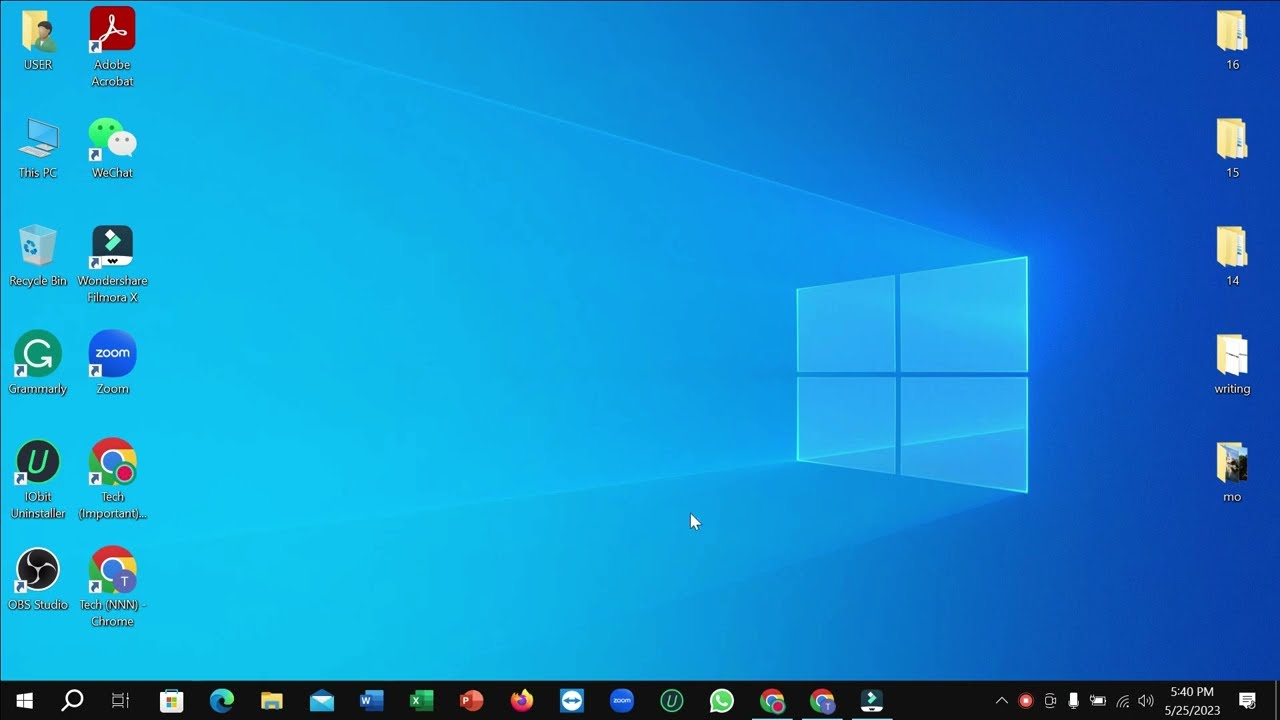
1. Tôi có thể tải CapCut trên máy tính miễn phí không? Vâng, bạn có thể tải và sử dụng CapCut trên máy tính miễn phí bằng cách sử dụng ứng dụng giả lập Android như BlueStacks, NoxPlayer hay LDPlayer.
2. Tôi có thể chỉnh sửa video trong CapCut trên máy tính như thế nào? Để chỉnh sửa video trong CapCut trên máy tính, bạn cần tải và cài đặt ứng dụng giả lập Android, sau đó tải và cài đặt CapCut từ Google Play Store. Sau khi đã cài đặt thành công, bạn có thể mở ứng dụng trong ứng dụng giả lập để sử dụng bình thường.
3. Tôi có thể chia sẻ video đã chỉnh sửa trong CapCut lên mạng xã hội từ máy tính không? Có, bạn có thể chia sẻ video đã chỉnh sửa trong CapCut lên mạng xã hội từ máy tính của mình.
4. Tôi có thể sử dụng CapCut trên máy tính để biên tập video với chất lượng cao không? Vâng, bạn có thể sử dụng CapCut trên máy tính để biên tập video với chất lượng cao.
5. Tôi có thể cài đặt CapCut trên máy tính Mac không? Hiện tại, CapCut chỉ hỗ trợ các thiết bị chạy hệ điều hành Windows. Tuy nhiên, có thể sẽ có phiên bản dành cho Mac trong tương lai.
Kết luận
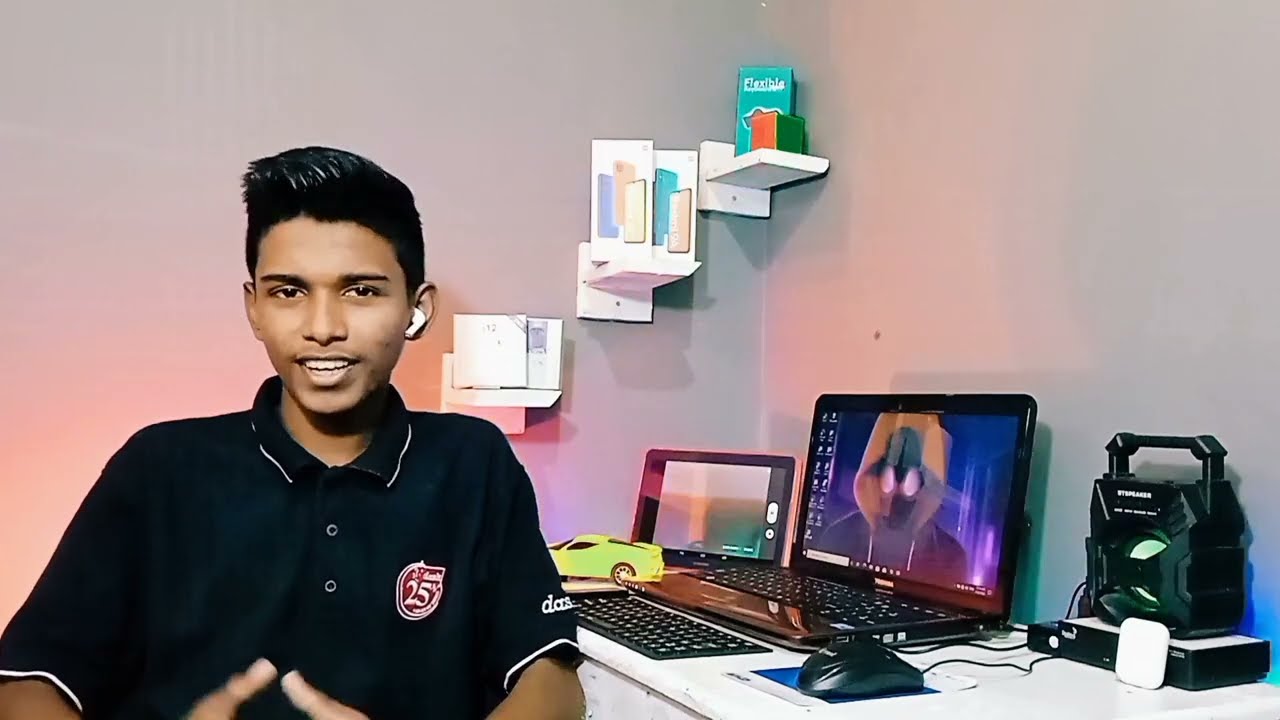
Bài viết này đã cung cấp cho bạn những thông tin chi tiết về cách tải và sử dụng CapCut trên máy tính. Với các bước đơn giản và dễ hiểu, bạn có thể sử dụng ứng dụng này để biên tập video một cách chuyên nghiệp và nhanh chóng. Hy vọng rằng, bài viết đã giúp bạn hiểu rõ hơn về CapCut và sẽ giúp bạn tạo ra những video độc đáo và ấn tượng.